1. 常见技术问题分析
在使用Android Studio进行开发时,设备配置不足是导致性能问题的主要原因。以下是具体表现:
虚拟机(AVD)启动缓慢。编译时间过长,尤其是在处理复杂项目时。界面卡顿或响应迟缓。
这些现象通常与以下硬件和软件条件相关:
硬件要求最低建议推荐配置内存8GB16GB处理器Intel Core i5Intel Core i7 或更高硬盘空间至少10GB20GB以上
此外,操作系统需支持Windows 10/11、macOS 10.14及以上或Linux 64位,并正确安装JDK及配置环境变量。
2. 性能优化策略
对于低配电脑,可以通过以下方法优化Android Studio性能:
减少同步频率:避免频繁的Gradle同步操作。可以在设置中关闭“Automatically sync after Gradle files change”选项。禁用不必要的插件:检查并禁用未使用的插件。例如,如果不需要版本控制功能,可以禁用Git插件。调整VM选项:修改Android Studio的启动参数以优化内存分配。
# 修改studio.vmoptions文件
-Xms256m
-Xmx4g
-XX:MaxPermSize=750m
-XX:ReservedCodeCacheSize=512m
上述配置将最大堆内存设置为4GB,适合8GB内存的设备。根据实际硬件情况,可适当调整。
3. 深入优化技巧
除了基本优化措施外,还可以通过以下高级方法进一步提升性能:
3.1 使用轻量级模拟器
传统AVD可能占用大量资源,建议使用Genymotion等第三方模拟器,其对硬件要求较低且兼容性较好。
3.2 启用增量编译
通过启用Kotlin的增量编译功能,减少重复编译的时间消耗。
# 在build.gradle中添加
kotlin {
incremental = true
}
3.3 使用SSD硬盘
若硬盘为机械硬盘,考虑升级为SSD,可显著提升文件读写速度和编译效率。
4. 流程图说明
以下是优化Android Studio性能的流程图:
graph TD;
A[开始] --> B[检查硬件配置];
B --> C{是否满足最低要求};
C --否--> D[升级硬件];
C --是--> E[调整软件设置];
E --> F[减少同步频率];
F --> G[禁用不必要插件];
G --> H[调整VM选项];
H --> I[完成];